4 解決方案:在 iPhone 和 iPad 上刪除 iMessages
iMessages 提供了一種快速的通信方式。 它們不僅可以用於發送短信,還可以用於發送圖像和語音筆記。
但是,在 Messages 應用程序中進行大量 iMessage 對話會佔用大量存儲空間,並阻止 iPhone 以最高性能水平運行。 因此,人們尋求刪除 iMessage。
- 如果您刪除 iMessage,它將釋放內存空間並加快您的設備速度。
- 您可能覺得需要刪除包含敏感或令人尷尬信息的 iMessage。 這樣,可以防止重要信息落入他人手中。
- 有時,iMessage 可能會被意外發送,您可能希望在它們發送之前將其刪除。
對於所有這些情況,您會發現本文中的解決方案非常有用。
第 1 部分:如何刪除特定的 iMessage
有時,您可能想要刪除 iMessage 或隨附的附件。 這種情況比我們想像的更頻繁,因此學習刪除單個 iMessage 的方法是一個好主意。 要刪除您不再需要的特定 iMessage,請按照以下簡單步驟操作。
第 1 步:打開消息應用程序
通過點擊主屏幕或應用程序文件夾中可用的圖標,打開 iPhone 上的消息應用程序。

第 2 步:選擇要刪除的對話
現在向下滾動並點擊要刪除消息的對話。
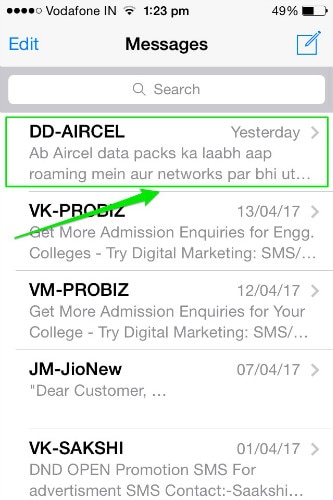
第 3 步:選擇要刪除的 iMessage,然後單擊“更多”選項
現在導航到您要刪除的 iMessage。 點擊並按住它,直到打開一個彈出窗口。 現在在出現的彈出窗口中點擊“更多”。
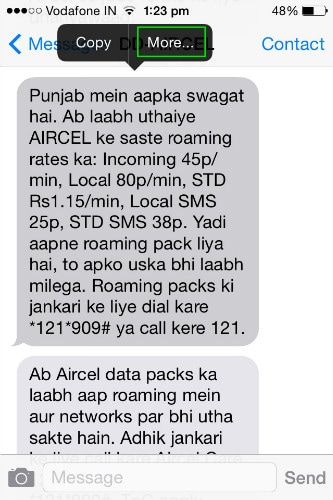
第四步:勾選所需的氣泡並刪除
現在每個 iMessage 附近都會出現選擇氣泡。 選擇要刪除的消息對應的氣泡,然後點擊左下角的垃圾桶圖標或屏幕左上角的“全部刪除”按鈕將其刪除。 iPhone 不會要求確認刪除文本。 因此,在選擇消息之前請三思。
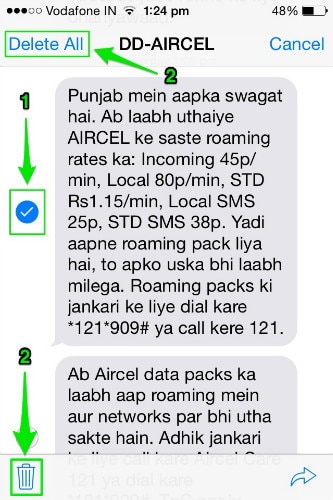
第 2 部分:如何刪除 iMessage 對話
有時,可能需要刪除整個對話而不是單個 iMessage。 刪除整個 iMessage 對話將完全刪除消息線程,並且已刪除對話的 iMessage 將不可用。 因此,必須知道如何刪除所有 iMessage。 這是刪除所有 iMessage 的方法。
第 1 步:打開消息應用程序
通過點擊主屏幕或應用程序文件夾中可用的圖標,打開 iPhone 上的消息應用程序。

第 2 步:向左滑動要刪除的對話,然後點擊刪除
現在向下滾動到要刪除的消息並向左滑動。 這將顯示一個紅色的刪除按鈕。 點擊它一次以完全刪除該對話中的所有 iMessage。
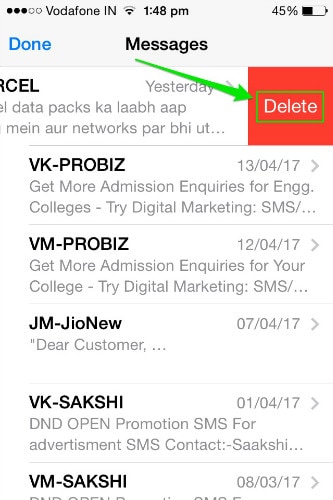
再一次,iPhone 將刪除對話而不要求您進行任何確認。 因此,在刪除它之前需要謹慎。 要刪除多個 iMessage 對話,請對每個對話重複相同的過程,以將其從 iPhone 中刪除。 這是刪除 iOS 設備上所有 iMessage 的方法。
第 3 部分:如何從 iPhone 中永久刪除 iMessages
iMessages 是一種快速可靠的對話方式。 但是,一旦將要傳達的內容傳達給接收者,iMessage 的目的就結束了。 可能不再需要將其保留在您的設備上。 在這種情況下,刪除 iMessage 和對話將有助於釋放 iPhone 中的空間。 因此,了解如何永久刪除 iMessages 非常重要。
要從您的設備中永久刪除消息,您可以藉助 DrFoneTool – 數據橡皮擦 (iOS) . 這是一個易於使用的一站式解決方案,用於擦除您所有的私人 iOS 數據。 所以,這裡是如何永久刪除 iMessages。
第 1 步:啟動 DrFoneTool 工具包
下載 DrFoneTool 工具包軟件並將其安裝在您的計算機上。 通過雙擊它在您的系統上啟動該程序。 在列出的所有功能中,點擊“擦除”工具包將其打開。

步驟2:將iPhone連接到計算機
使用原裝 USB 電纜,將 iPhone 連接到 PC。 DrFoneTool 程序識別您的設備後,將顯示以下屏幕,您應在其中選擇“擦除私人數據”。

通過單擊 DrFoneTool 窗口中的“開始掃描”按鈕,允許 DrFoneTool 程序掃描存儲在智能手機上的所有私人詳細信息。
第 3 步:選擇要刪除的消息和附件
掃描過程需要一些時間。 在掃描後出現的屏幕中,選擇 DrFoneTool 程序左窗格中的“消息”。 如果您還希望刪除郵件隨附的附件,請選中與其對應的框。
您現在將能夠看到這一切的預覽。 檢查您要刪除的消息和附件。 如果您想刪除所有消息,請選中所有復選框,然後單擊屏幕右下角的“從設備中刪除”按鈕。

第四步:輸入“delete”完成
在出現的提示中,鍵入“刪除”並單擊“立即擦除”按鈕以確認刪除 iMessage 的過程。

該過程將需要幾分鐘才能完成。 完成後,程序將顯示“擦除完成”消息。

小提示:
DrFoneTool – Data Eraser (iOS) 軟件專門用於擦除私人數據或完整數據或 iOS 優化。 如果您忘記了 Apple ID 密碼並想抹掉 Apple ID,建議使用 DrFoneTool – 屏幕解鎖 (iOS). 它提供一鍵式解決方案來刪除 Apple ID。
第 4 部分:如何在發送前刪除 iMessage
每個人都曾經經歷過在意外的 iMessage 發送後幾乎立即爆發的焦慮和驚恐發作。 經歷這種情況的人所能想像的就是阻止它被交付。 在發送之前取消令人討厭或令人尷尬的 iMessage 不僅可以使發件人免於尷尬,而且可以極大地緩解壓力。 可能您已經經歷過,這就是為什麼您正在尋找一種方法來拯救自己的未來! 防止發送 iMessage 的簡單方法如下所述。 請記住,您需要快速,因為您將在刪除要發送的 iMessage 時與時間賽跑。
步驟 1: 可以使用 WiFi 網絡或通過移動運營商發送 iMessage。 它首先發送到 Apple 服務器,然後發送到接收器。 如果 iMessage 到達 Apple 服務器,則無法撤消。 因此,在發送和上傳之間的短暫時間內,快速向下滑動鍵盤並從屏幕底部向上滑動以打開控制中心。 快速點擊飛行圖標以啟用飛行模式並切斷所有信號。
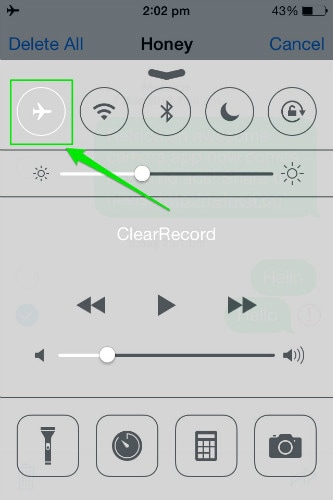
步驟 2: 忽略彈出的指示飛行模式將阻止消息發送的消息。 現在,您發送的 iMessage 附近會出現一個紅色感嘆號。 點擊 iMessage 並選擇“更多”。 現在,選擇垃圾桶圖標或“全部刪除”選項以防止發送郵件。
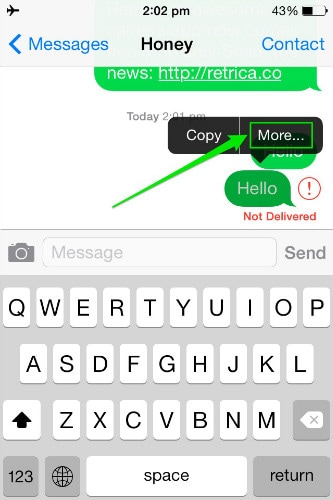
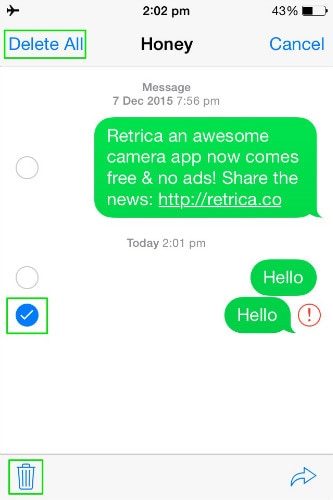
這些是可以從 iPhone 或 iPad 中刪除 iMessage 的方法。 所有方法都非常簡單,將從您的設備中刪除 iMessages。 除了第 3 部分中描述的方法外,它不僅適用於刪除 iMessages,而且在管理 iPhone 或 iPad 時更有用。 您可以根據自己的需要決定使用哪種方法。


